交换机、路由器设置方案
- 格式:doc
- 大小:180.50 KB
- 文档页数:11

交换机下接路由器的设置方法1、从路由当路由器用•设置主路由的WAN口状态设置为PPPoE拨号状态,然后填入ADSL拨号的账号和密码。
•设置主路由的LAN口IP为192.168.1.1 LAN口的IP段为192.168.1.X 网段掩码255.255.255.0。
•设置从路由的WAN口状态为静态IP,IP地址设置为192.168.1.2 掩码255.255.255.0 网关为192.168.1.1。
•设置从路由的LAN口IP为192.168.2.1 LAN口IP段为192.168.2.X网段掩码255.255.255.0•将路由B的WAN口和路由A的任意一个LAN口用网线连接。
•电脑与从路由的任意一个LAN口连接2、从路由当交换机用2、从路由当交换机用•先将电脑连接从路由器的LAN端口,把从路由的IP地址改成别的网段地址,只要不与主路由器同一网段就行。
例如多数的路由器地址都是192.168.1.1,我们只要将从个路由器地址改为192.168.0.1即可;•再在设置里将从路由器的DHCP功能关闭;•最后将主路由器出来的网线接在从路由器的LAN端口上(随便哪一个都行),注意不能是WAN端口。
注意,如果从路由是无线路由的话,两种方法都可以用无线连接路由器。
在某些环境下需要将无线路由设置成无线交换机才能使用。
昨日有一用户提到这种要求,他的电脑到主路由器距离较远,相隔近两百米,中间使用了一个交换机起中继作用。
他想在这台电脑附近安装一台无线路由,好让他的笔记本也能同时上网,他将进线插到无线路由的一LAN口,从另一LAN口接一网线到台式电脑,可是台式机上不了网,笔记本能搜到无线信号但就是上不了网,不管怎样折腾也上不了网。
这时就需要将无线路由设置成无线交换机了,根据无线路由后面的的标识,在网页地址栏輸入192.168.1.1 进入无线路由设置界面,在“网络参数”里"LAN口设置”里将IP改为192.168.0.1(这样做是为了避免与前一个路由器处于同一网段),保存后重启路由,在设置向导中选静态IP(192.168.1.2~254)而且还要不启用DHCP服务,再重启无线路由,注意进线要插到W AN口上不能插到LAN 口上,这样台式电脑可以通过网线上网,笔记本也可能通过无线信号上网。

局域网组建如何配置路由器和交换机对于局域网的组建,配置路由器和交换机是至关重要的步骤。
在本文中,将为您详细介绍如何配置路由器和交换机的步骤和注意事项。
一、选择合适的路由器和交换机在组建局域网之前,首先需要选择适合的路由器和交换机。
路由器负责连接不同的网络,实现数据包的转发和路由功能;交换机则负责局域网内部的数据传输和连接。
根据需求选择具备足够接口数量和性能的设备。
二、连接路由器和交换机1. 将路由器的一个以太网口连接到交换机的一个端口中。
通过网线将两者连接起来,确保连接的稳定可靠。
2. 确保路由器和交换机的电源正常供电,并确保网络线路连接准确无误。
三、配置路由器1. 在电脑上打开浏览器,输入路由器的默认管理IP地址。
通常情况下,路由器的管理IP地址为192.168.1.1或192.168.0.1。
正确输入后,会要求输入管理员用户名和密码。
2. 进入路由器的管理界面后,根据自己的网络需求进行配置。
首先,设置WAN口的连接方式,选择合适的上网方式(例如ADSL、光纤等)。
3. 配置LAN口的IP地址和子网掩码。
一般情况下,局域网的IP地址段为192.168.1.0或192.168.0.0,子网掩码可以选择默认的255.255.255.0。
4. 如果需要配置DHCP服务器,可设置动态分配IP地址的起始和结束范围,为局域网中的设备提供IP地址。
5. 如果需要进行端口映射或者虚拟服务器的设置,可根据具体需求进行配置。
6. 最后,保存并应用配置。
路由器会自动重启,使新的配置生效。
四、配置交换机1. 找到交换机的管理IP地址,并在电脑上输入该IP地址,通过浏览器进入交换机的管理界面。
具体的管理IP地址可参考设备使用手册。
2. 输入正确的管理员用户名和密码后,进入交换机的管理界面。
3. 配置VLAN(虚拟局域网)。
可以根据不同的需求,将局域网内的设备分为多个不同的VLAN,提供更好的网络管理和安全性。
4. 配置端口。

如何正确配置路由器和交换机以实现顺畅的网络安装正确配置路由器和交换机可以确保顺畅的网络安装。
本文将介绍如何正确配置路由器和交换机的步骤和要点。
步骤一:选择合适的路由器和交换机首先,选择适合网络规模和需求的路由器和交换机。
路由器负责连接不同网络,并进行数据转发和包过滤,交换机则负责在局域网内进行数据交换。
根据网络规模和需求选择合适的设备,确保其性能和功能能够满足需求。
步骤二:连接设备将路由器和交换机连接起来。
通常情况下,将路由器的一个LAN口连接到交换机的一个端口即可。
确保连接稳固并正确连接,可以使用网线或光纤进行连接。
步骤三:配置路由器1.进入路由器的管理界面。
一般在浏览器中输入路由器IP地址即可进入管理界面。
2.根据网络需求,配置路由器的IP地址、子网掩码和网关。
步骤四:配置交换机1.进入交换机的管理界面。
一般在浏览器中输入交换机的IP地址即可进入管理界面。
2.配置交换机的IP地址和子网掩码。
3.根据需要,对交换机的端口进行配置,如划分不同的虚拟局域网(VLAN),设置端口的速率和双工模式等。
步骤五:设置网络安全1.配置路由器的防火墙和访问控制列表(ACL),通过过滤数据包实现对网络流量的控制。
2.设置交换机的访问控制列表(ACL),限制对交换机的访问,防止未授权的访问和攻击。
步骤六:设置网络服务1.配置路由器的动态主机配置协议(DHCP)服务器,为网络中的设备分配IP地址。
2.设置交换机的端口镜像,实现对特定设备或端口的流量监控。
步骤七:进行测试1.进行网络连接测试,确保路由器和交换机之间的连接正常。
2.进行网络速度测试,确保网络传输速度符合要求。
3.进行安全测试,检查网络安全设备的配置是否正常。
4.检查网络设备的系统日志,查找和解决潜在的问题。
总结:正确配置路由器和交换机是实现顺畅网络安装的关键步骤,包括选择合适的设备、连接设备、配置路由器和交换机、设置网络安全和服务以及进行测试。
通过正确配置,可以提高网络性能和安全性,确保网络的正常运行。
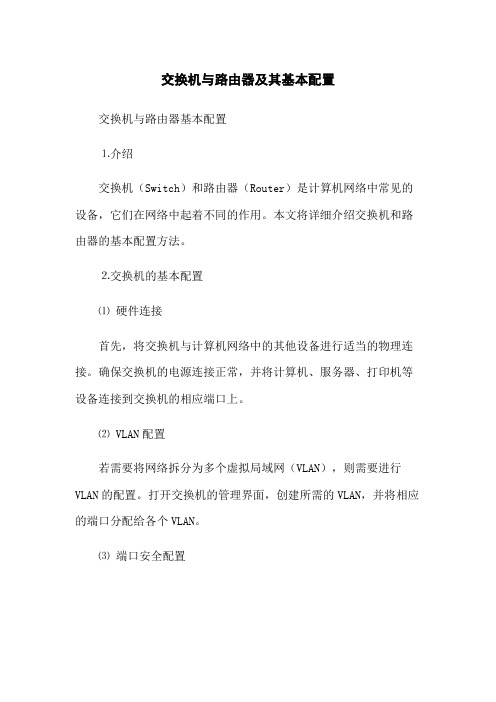
交换机与路由器及其基本配置交换机与路由器基本配置⒈介绍交换机(Switch)和路由器(Router)是计算机网络中常见的设备,它们在网络中起着不同的作用。
本文将详细介绍交换机和路由器的基本配置方法。
⒉交换机的基本配置⑴硬件连接首先,将交换机与计算机网络中的其他设备进行适当的物理连接。
确保交换机的电源连接正常,并将计算机、服务器、打印机等设备连接到交换机的相应端口上。
⑵ VLAN配置若需要将网络拆分为多个虚拟局域网(VLAN),则需要进行VLAN的配置。
打开交换机的管理界面,创建所需的VLAN,并将相应的端口分配给各个VLAN。
⑶端口安全配置为了增强网络安全性,可以配置交换机的端口安全功能。
可以限制每个端口的MAC地质数量、启用端口的安全认证、配置远程管理接口等。
⑷交换机端口镜像如果需要监控网络流量或进行网络故障排查,可以配置交换机的端口镜像功能。
通过指定源端口和目标端口,将原始端口的所有流量复制到目标端口,以便进行分析和监控。
⒊路由器的基本配置⑴硬件连接将路由器与交换机或其他网络设备进行适当的物理连接。
确保路由器的电源连接正常,并将网络中的设备连接到路由器的相应端口上。
⑵ IP地质配置为路由器的每个接口配置IP地质。
根据网络拓扑和需求,分配正确的IP地质和子网掩码,并确保每个接口的IP地质不冲突。
⑶静态路由配置若需要手动指定路由表中的路由项,可以配置静态路由。
通过添加路由项,将目的网络与下一跳路由器关联起来,以便数据包能够正确地转发。
⑷动态路由配置如果网络规模较大或需要自动学习和更新路由表,可以配置动态路由协议,如OSPF或BGP。
路由器将通过与其他路由器交换信息来自动学习和更新路由表。
⒋附件本文档附带以下附件:附件1:交换机配置示例截图附件2:路由器配置示例截图⒌法律名词及注释⑴ VLAN(Virtual Local Area Network):虚拟局域网,通过交换机将网络拆分为多个逻辑上隔离的局域网。

路由器接交换机怎么设置现在是网络时代,上网的人越来越多,我们对网络的要求越来越高,路由器是连接网络最常用的设备,我们要学习一些相关的知识技能,那么你知道路由器接交换机怎么设置吗?下面是店铺整理的一些关于路由器接交换机设置的相关资料,供你参考。
路由器接交换机设置的方法交换机步骤一、设置动态IP上网进入无线路由器的设置界面,点击“网络参数”——>“WAN口设置”——>“WAN口连接类型”选择:动态IP(有的路由器上叫做“自动获得IP地址”、“DHCP”)——>点击“保存”。
把无线路由器WAN口连接类型设置为:动态IP步骤二、设置无线WiFi1、设置wifi名称:点击“无线设置”——>“基本设置”-->设置“SSID号”—>勾选“开启无线功能”和“开启SSID广播”—>点击“保存”。
2、设置wifi密码:点击“无线设置”——>“无线安全设置”——>点击右侧界面的“WPA-PSK/WPA2-PSK”加密方式(这种加密方式最安全)——>设置“PSK密码”——>点击“保存”。
温馨提示(1)、“SSID号”就是无线wifi名称,请用大小写字母、数字来设置;不要用中文汉字来设置,因为有的手机、笔记本的无线网卡不支持中文,会出现搜索不到中文wifi名称的情况。
(2)、“PSK密码”就是wifi密码,请用大小写字母、数字组合来设置,并且密码长度要大于8位。
步骤三、修改无线路由器LAN口IP地址点击“网络参数”——>“LAN口设置”——>右侧“IP地址”修改为:192.168.8.1——>点击“保存”,之后会提示重启路由器。
把无线路由器LAN口IP地址修改为:192.168.8.1温馨提示(1)、无线路由器重启之后,就可以正常上网了;在WAN口状态下,可以看到已经获取到了IP地址信息,如下图所示。
如果显示全部是0,说明设置不成功,不能上网的。

交换机和路由器的配置在网络中,交换机和路由器是两种常见的网络设备,它们发挥着不同的作用,有助于网络通信的顺畅进行。
为了实现高效的网络运行,正确地配置交换机和路由器至关重要。
本文将介绍交换机和路由器的配置方法,并探讨其对网络性能的影响。
一、交换机的配置1. VLAN设置虚拟局域网(Virtual Local Area Network,VLAN)的配置能够将一个物理网络划分为多个逻辑网络,在不同的VLAN之间实现隔离和流量控制。
在配置交换机时,首先需要创建VLAN,并将相应的端口分配给各个VLAN。
可以根据网络需求设置不同的VLAN,并为其配置相应的IP地址。
2. 端口速率和双工模式设置对于交换机的每个端口,我们需要根据实际需求设置其速率和双工模式。
一般情况下,可以选择自动协商模式,让交换机自动调整速率和双工模式。
但在某些情况下,可能需要手动设置端口速率和双工模式,以确保网络连接的稳定性和性能。
3. STP/RSTP配置生成树协议(Spanning Tree Protocol,STP)和快速生成树协议(Rapid Spanning Tree Protocol,RSTP)的配置能够避免网络中的环路,并提供冗余路径。
在配置交换机时,需要启用STP或RSTP,并设置相应的参数,以确保网络的稳定性和可靠性。
4. 端口安全策略设置为了保护网络免受未经授权的访问和攻击,可以配置交换机的端口安全策略。
可以设置允许连接到交换机的设备的数量、MAC地址过滤和端口安全认证等。
二、路由器的配置1. 接口配置在配置路由器之前,需要先设置接口的IP地址和子网掩码。
根据网络规划的需要,可以为每个接口分配一个唯一的IP地址,并设置相应的子网掩码。
2. 静态路由设置静态路由的配置可以手动指定不同网络之间的转发路径。
在路由器配置中,需要添加静态路由表项,并指定目标网络的下一跳地址。
这样路由器就能够正确地将数据包传输到目标网络。
3. 动态路由协议配置动态路由协议可以自动学习和更新路由表,并选择最佳的转发路径。
电脑网络配置教程路由器与交换机的设置电脑网络配置教程:路由器与交换机的设置对于现代人来说,电脑网络已经成为我们日常生活中不可或缺的一部分。
而要构建一个高效稳定的网络环境,路由器与交换机的设置就显得尤为重要。
在本教程中,我将为您详细介绍电脑网络配置的步骤与技巧,帮助您轻松搭建一个快速可靠的网络连接。
一、了解路由器与交换机的作用在开始配置之前,我们首先需要了解路由器与交换机的作用和区别。
简单来说,路由器主要负责将外部网络与内部网络进行连接,实现多台设备之间的通信;而交换机则负责将内部网络中的数据包转发到相应的设备上。
二、选择合适的路由器与交换机选择合适的路由器和交换机是配置网络的基础。
在选择时,我们需要考虑以下几个因素:1. 品牌与性能:选择知名品牌的产品,并查看其性能指标,以确保网络的稳定性和速度。
2. 网络规模:根据您的网络规模和需求,选择适合的设备。
如果网络规模较小,家用级别的路由器和交换机就可以满足需求;如果是企业级网络,考虑选购商用级别的设备。
3. 技术支持:选择具有良好售后服务和技术支持的品牌,以便在设置和使用过程中能够得到帮助。
三、路由器设置步骤1. 连接路由器:将路由器的电源插入墙壁插座,并使用网线将路由器与您的宽带猫连接。
2. 登录路由器管理界面:在电脑浏览器中输入默认网关的IP地址,并输入默认的管理账户和密码进行登录。
3. 修改路由器设置:根据您的网络需求,修改路由器的无线名称和密码,设置端口转发、虚拟服务器等功能。
4. 更新固件:定期检查路由器厂商的官方网站,下载并安装最新的固件版本,以确保路由器的系统安全和性能稳定。
四、交换机设置步骤1. 连接交换机:使用网线将交换机与路由器或其他设备连接,确保连接稳固。
2. 登录交换机管理界面:在电脑浏览器中输入交换机的IP地址,并输入默认的管理账户和密码进行登录。
3. 设定交换机端口:根据网络布线情况,设定交换机的端口模式,如接入模式或三层模式。
交换机接无线路由器设置方法交换机和路由器是两个重要的连接设备,分别处于计算机网络中的不同层次,连接主机或局域网间主机,设置交换机接无线路由器有什么方法吗?现在小编就和大家说一下交换机接无线路由器的设置方法。
步骤如下:假设某一网络拓扑结构如下图所示,该网络使用DSL/CableModem/LAN等方式连接到Internet,由Modem或路由器共享Internet连接,内部网络则通过交换机连接起来,以实现多台电脑接入上网;假设交换机已开启DHCP功能自动分配IP地址,IP段是192.168.1.0,则以太网的电脑A、B、C的IP为192.168.1.x(X为2-255之间任意一数字,下同),并能正常上网。
现在,如果在一个节点接上无线宽带路由器,它下面用网线连接了D、E等台式电脑,以及用无线方式连接了笔记本电脑F、G,怎样设置才能保证D、E、F、G同时上网呢(D,E为有线连接,F,G为无线连接)?接线方法:交换机下接的线连接无线宽带路由器的LAN口(注意不是WAN口),D,E台式电脑也连接到无线路由的LAN口;此时无线路由器实际上作用如同HUB,无线宽带路由器通常有1个WAN口,用来连接到Internet接口,还有4个LAN口,可以用网线接电脑,在本文所述的环境中,WAN口基本上没有作用。
交换机接无线路由器设置方法:1、手动设置电脑D和E的的IP地址分别为192.168.1.x,网络连接-本地连接-属性-常规-Internet协议-使用下面的IP地址,IP地址:192.168.1.30(举例),子网掩码:255.255.255.0,默认网关:192.168.1.1,使用下面的DNS服务器地址,首选DNS服务器:192.168.1.1备用DNS服务器:不填。
设置完毕,点确定保存。
2、笔记本F,G的设置也类似,唯一不同的是我们现在配置的是无线网卡,打开网络连接-无线网络连接(非本地连接)-属性-常规-Internet协议-使用下面的IP地址,Ip地址:192.168.1.37(举例)子网掩码:255.255.255.0.默认网关:192.168.1.1使用下面的DNS服务器地址,首选DNS服务器:192.168.1.1备用DNS服务器:不填。
锐捷交换机及路由器基本配置锐捷交换机及路由器基本配置交换机和路由器是构建计算机网络的重要设备,锐捷交换机和路由器是目前市场上常用的网络设备之一。
本文档将详细介绍锐捷交换机和路由器的基本配置步骤。
一、硬件连接1.将交换机或路由器与电源连接,并确保设备处于正常工作状态。
2.使用网线将交换机或路由器的LAN口与计算机或其他网络设备连接。
二、登录设备1.打开计算机的网络设置页面。
2.在浏览器中输入设备的管理IP地质,并按回车键。
3.输入设备的默认用户名和密码进行登录。
三、基本配置1.设定设备的基本信息a) 修改设备名称:根据需求修改设备的名称。
b) 设定管理IP地质:如果需要修改管理IP地质,可以在网络设置中进行修改。
2.设置设备的时间和日期a) 设置时区和时间格式:根据所在地区设置对应的时区和时间格式。
b) 同步时间服务器:选择能够提供时间同步服务的服务器,并进行同步。
3.配置系统登录认证a) 修改管理账号和密码:设置设备的管理员账号和密码,确保设备的安全性。
b) 配置远程登录:如果需要通过远程方式登录设备,可以设置远程登录相关配置。
4.网络接口配置a) 配置接口IP地质:根据局域网的需求,为设备的接口分配合适的IP地质。
b) 设置接口上行速率:根据实际的网络接入速率,设置接口的上行速率。
5.VLAN配置a) 创建VLAN:根据网络的需求,创建对应的VLAN,并为其分配合适的IP地质。
b) 配置端口:根据需要,将接口划分到特定的VLAN中。
6.路由配置a) 配置静态路由:根据网络的拓扑结构,配置静态路由,实现不同子网之间的通信。
b) 开启动态路由协议:如果需要支持动态路由,可以配置相应的路由协议,如OSPF或BGP。
7.安全配置a) 配置防火墙策略:根据网络的安全要求,设置防火墙策略,限制不安全的流量。
b) 启用端口安全功能:可以通过配置端口安全来限制接口上的设备数量。
8.保存配置与重启设备a) 保存配置:在完成基本配置后,及时保存配置,以防止配置丢失。
交换机接无线路由器怎么设置随着无线网络的广泛应用,越来越多的家庭和办公室需要将交换机与无线路由器进行连接,以实现更好的网络管理和扩展。
本文将详细介绍交换机接无线路由器的设置方法,并提供一些实用的技巧和注意事项。
一、连接准备在开始设置之前,确保你已经具备以下条件和设备:1. 一台工作正常的交换机和一台无线路由器;2. 适配器和网线,用于将交换机和无线路由器连接;3. 一台电脑,用于进行设置。
二、连接步骤接下来,按照以下步骤进行交换机接无线路由器的设置:1. 将交换机和无线路由器通过网线连接,将网线插入交换机的一个空闲端口和无线路由器的WAN口(广域网口)。
2. 将电脑通过网线连接到交换机的一个空闲端口,确保电脑能够与交换机正常通信。
3. 打开电脑上的浏览器,输入无线路由器的默认管理地址,并按下Enter键。
通常,默认地址为192.168.1.1或192.168.0.1,但不同品牌和型号的无线路由器可能会有所不同。
如果不确定管理地址,请参考无线路由器的用户手册。
4. 在浏览器登录界面中,输入无线路由器的默认用户名和密码。
这些信息通常也可以在用户手册中找到。
如果你已经更改过用户名和密码,请使用新的登录信息。
5. 成功登录之后,进入路由器的管理界面。
找到“网络设置”或“网络连接”等相关选项。
6. 在网络设置中,将其工作模式设置为“路由模式”,并启用DHCP 服务。
确认设置后保存并应用更改。
三、配置无线网络完成连接设置后,接下来需要进行无线网络的配置:1. 在无线路由器的管理界面中,找到“无线设置”或“Wi-Fi设置”等选项。
2. 在无线设置中,配置无线网络的名称(SSID)和密码。
确保密码足够强大,并注意定期更改密码以提高网络安全性。
3. 根据需要,可以设置无线网络的加密方式、频道、传输速率等参数。
如果对这些参数不了解,可以暂时保持默认设置。
4. 完成无线网络配置后,保存并应用更改。
四、测试与验证完成上述设置后,你可以按照以下步骤测试和验证交换机接无线路由器的设置是否成功:1. 断开电脑和交换机之间的网线连接,确保电脑只通过无线网络与无线路由器连接。
交换机、路由器设置方案目录一、网络IP地址的划分 (3)1.1 办公行政楼 (3)1.2 教学楼 (4)1.3 学生宿舍区 (5)1.4 图书馆 (6)二、交换机配置与调试 (7)2.1 VLAN的规划 (7)2.2 trunk的实现 (7)2.3 vtp的实现 (7)2.4 stp的实现 (8)2.5 端口汇聚 (8)2.6 ACL的配置 (8)三、路由器配置与调试 (8)3.1 路由器上的ACL (9)3.2 OSPF (10)四、广域网配置 (10)4.1 NAT配置 (10)4.2 PPP身份认证的配置 (10)4.3 NAPT的配置 (11)交换机、路由器配置方案一、网络IP地址的划分根据网络的实际需求,以图书馆所在的网络中心为铺设点,从而对全校各ip点的地址进行详细规划。
网络中心内部管理办公室端口划分为VLAN1,DNS为202.96.128.166、202.96.128.86,内部网关192.168.0.1,子网掩码为255.255.255.0。
另外在为其他楼层设计IP地址方案之前,应考虑以下几个问题:1). 是否将网络用真实地址连入Internet。
2). 是否将网络划分为若干子网以方便网络管理。
3). 是采用静态IP地址分配还是动态IP地址分配。
4). 每个子网现在规划多少个信息点。
5). 每个子网将来会增加多少个信息点。
1.1 办公行政楼将连到教师办公室的交换机端口划分为VLAN2,将连到行政办公室的交换机端口划分为VLAN3,每台计算机手工设置静态IP地址,DNS为202.96.128.166 、202.96.128.86,网关192.168.1.1,子网掩码为255.255.255.0,在网络中心的路由器上设置动态NAT共享上网,公网的IP段为200.1.1.1-200.1.1.5。
行政办公室IP范围为:192.168.1.2-192.168.1.120教师办公室IP范围为:192.168.1.120-192.168.1.2541.2 教学楼将VLAN4-VLAN67分别划分给每一间教室,每台计算机手工设置静态IP地址,DNS 为202.96.128.166 202.96.18.86,网关192.168.2.1, 子网掩码为255.255.255.0,在网络中心的路由器上设置动态NAT共享上网,公网的IP段为200.1.1.6-200.1.1.101楼的IP范围为192.168.2.1-192.168.2.162楼的IP范围为192.168.2.17-192.168.2.323楼的IP范围为192.168.2.33-192.168.2.484楼的IP范围为192.168.2.49-192.168.2.64计算机室1-6的IP划分如下表:教学楼交换机拓扑图1.3 学生宿舍区将VLAN 68 到VLAN 73分别划分给学生宿舍楼A的1-6栋,将VLAN 74 到VLAN 79分别加划分给学生宿舍楼B的1-6栋,将VLAN 80 到VLAN 82分别划分给学生宿舍楼C的1—3栋,将VLAN83 到VLAN86分别划分给学生宿舍楼D的1-4栋,其IP地址由网络中心的将路由器设为DHCP服务器,设其IP段为172.18.2.0-172.118.255.255 子网掩码为255.255.240.0自动分配给学生宿舍区。
在网络中心的路由器上设置动态NAT上网,公网的IP段为200.1.1.11-200.1.1.20。
1.4 图书馆将连到电子阅览室的交换机端口划分为VLAN87,每台计算机手工设置静态IP地址,DNS为202.96.128.166 202.96.18.86,网关192.168.3.1, 子网掩码为255.255.255.0。
在网络中心的路由器上设置动态NAT共享上网,在网络中心的路由器上设置动态NAT共享上网,以及设置静态NAT,绑定知网公网地址。
公网的IP段为200.1.1.21-200.1.1.25。
电子阅览室的IP为192.168.3.3-192.168.3.63将VLAN88-VLAN91分别划分给FTP、校内论坛和教学网站、学校官方网站,手动设置IP,在网络中心的路由器上设置静态NAT,绑定学校官方网站公网地址。
二、交换机配置与调试交换机的配置调试主要包括网络vlan的划分、不同vlan之间实现通信、vtp的实现、stp的实现、端口汇聚等。
2.1 VLAN的规划对网络进行vlan划分能防止网络风暴。
划分vlan的方法有基于端口划分、基于mac地址划分、基于网络层划分和根据ip组播划分。
根据各种划分vlan方法优缺点的综合考虑,决定办公行政楼、教学楼、图书馆、学生宿舍采用基于网络层划分的方法。
根据信息点的实际情况,具体vlan划分如下:表 1 vlan详细规划表2.2 trunk的实现由于行政楼有领导办公室,领导需要了解不同部门的运作情况,所以在行政楼的接入层交换机上和核心层的交换机启动trunk接口,以便实现访问。
2.3 vtp的实现学生公寓楼的上网人群较多,需要划分为很多不同vlan,但如此庞大的vlan数目,对于管理者来说是相当的痛苦,因此需要配置vtp。
将各个楼层的汇聚交换机配置为vtp的服务器模式,各个接入层交换机配置为客户端模式,并启动动态修剪功能,减少中继链路上不必要的信息量。
2.4 stp的实现实训楼通过双交换机作为核心层,为了防止发生环路,需要在2个交换机上配置stp,根据ID号或者MAC地址寻找根端口。
2.5 端口汇聚学生公寓上网人群集中,为了解决网络瓶颈,在核心层交换机上配置端口聚合,将端口4、5、6汇聚为一个端口,实现高速转发数据功能。
2.6 ACL的配置不同的人群对服务器群有不同访问需求,为了满足这种需求,需要在交换机上配置不同的访问控制列表,具体的配置列表如下:表 2 交换机ACL配置信息表三、路由器配置与调试整个校园网络通过路由器与外面网络进行通信,为了控制网络流量与网络安全,通过在路由器上制定访问控制列表,提供想提供的服务与信息列表。
3.1 路由器上的ACLACL用来规划网络中的访问层次,以期达到优化网络流量,加强网络安全的作用。
ACL 都是由具体的一条条规则组成,ACL可以绑定在物理端口上,也能绑定在虚拟接口上,如Vlan 接口。
学校的ACL配置主要有以下几方面进行设置:(1)允许内部IP地址范围(config)#ip access-list 1 permit 192.168.0.0 0.0.7.255(2)对外屏蔽远程登录协议telnet(config)#ip access-list 101 deny tcp any any eq telnet(config)#ip access-list 101 permit ip any any(config)#interface serial 0/1(config-if)#ip access-group 101 in(3)对外屏蔽其他不安全的协议或服务如远程执行、远程登录、远程命令的端口是512、513、514,远程过程调用端口111,文件共享协议端口2049。
可以针对这些端口进行协议设计。
(config)#ip access-list 101 deny tcp any any range 512 513 514(config)#ip access-list 101 deny tcp any any eq 111(config)#ip access-list 101 deny udp any any eq 111(config)#ip access-list 101 deny tcp any any range 2049(config)#ip access-list 101 permit ip any any(config)#interface serial 0/1(config-if)#ip access-group 101 in表 3 路由上ACL详细信息表3.2 OSPF学院在高新技术区设立了继续教育学院的分校区,为了实现和分校区通信,配置链路状态路由协议---ospf。
在2个路由器上配置主区域area 0,实现单区域的ospf连接。
四、广域网配置为了解决教师出差不能访问内部教学系统的问题,在路由上配置vpn。
vpn的用户名为hzy-vpn,密码为hzy-vpn,加密算法为md5.4.1 NAT配置定义NAT内部、外部接口:(config)#interface fastethernet 0/0(config-if)#ip nat inside(config-if)#interface serial 0/0(config-if)#ip nat outside4.2 PPP身份认证的配置PPP提供两种可选的身份认证方法:口令验证协议PAP和咨询握手协议CHAP。
PAP 是一个简单的、实用的身份验证协议。
PAP认证进程只在双方的通信链路建立初期进行。
如果认证成功,在通信过程中不再进行认证。
如果认证失败,则直接释放链路。
CHAP认证比PAP认证更安全,因为CHAP不在线路上发送明文密码,而是发送经过摘要算法加工过得随机序列,同时,身份认证可以随时进行,包括在双方正常通信过程中。
但CHAP对端系统要求很高,因为需要多次进行身份咨询、响应。
这需要耗费较多的CPU资源,因此在用在对安全要求很高的场合。
(config)#username router password userpwd(config)#interface serial 0/1(config-if)#ppp authentication chapxx学院4.3 NAPT的配置学校机房教学网有一个内部网络192.168.2.0由于内部用户有访问外部网络的要求,因此分配给它一个外部网络的公用地址210.34.143.2用于内网络用户访问外部网络。
设置外部网络的一个地址用于NATip nat pool mypool 210.34.143.2 210.34.143.2 prefix 30设置网内部网络的要转换的地址access-list 1 permit 192.168.2.0 0.0.0.255设置内外地址转换ip nat inside source list 1 pool mypool overload设置内部网络的接口interface ethernet0ip nat inside设置外部网络的接口interface ethernet1ip nat outside通过以上配置,机房内的所有设备都能访问外部网,满足了机房学生上网的要求。